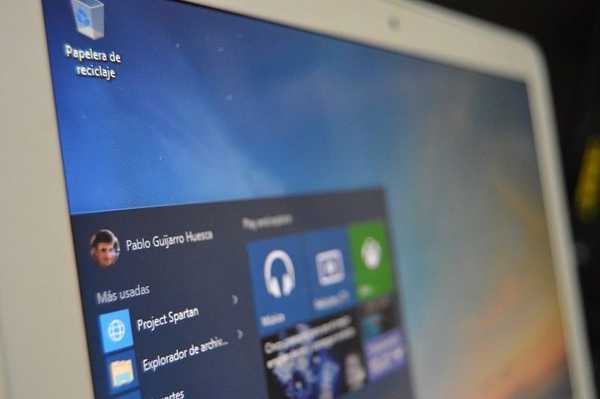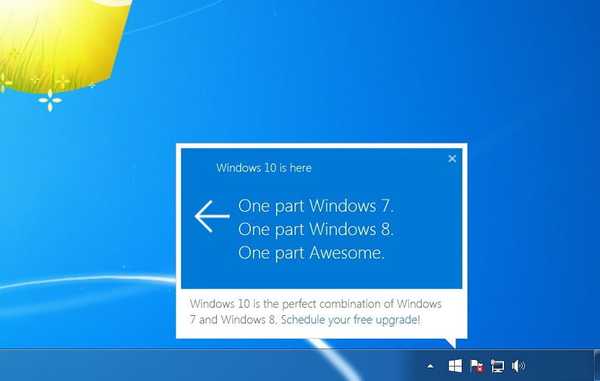Seperti yang Anda ketahui, di Windows 8, Microsoft memutuskan untuk menyederhanakan lini produk sistem operasinya secara signifikan. Dibandingkan dengan OS sebelumnya, jumlah edisi Windows 8 dikurangi menjadi tiga (Windows 7 memiliki enam) - Windows 8, Windows 8 Pro dan Windows 8 Enterprise, dan yang lain, keempat - Windows RT - secara khusus dikembangkan untuk sistem berbasis arsitektur ARM. Jika Windows 8 ditujukan untuk pengguna akhir, maka versi Pro dan Enterprise dapat dibeli melalui program Active Directory, yaitu, mereka kemungkinan besar diminati oleh pengguna korporat, dan Enterprise ditujukan untuk perusahaan dengan langganan Jaminan Perangkat Lunak perusahaan dan, oleh karena itu, akan digunakan di workstation.
Seiring dengan pengurangan jumlah edisi sistem operasinya, Microsoft telah secara signifikan merevisi paket perjanjian lisensi untuk menginstal atau menggunakan Windows 8 untuk pengguna akhir ke arah penyederhanaan. Jika sebelumnya Edd Bot dari ZDNet memperkenalkan kami pada perbedaan utama dalam teks perjanjian lisensi dan menjawab pertanyaan yang paling sering diajukan tentang topik ini, maka dalam publikasi baru-baru ini ia mencoba menjawab banyak pertanyaan tentang peningkatan ke Windows 8.
Di mana file instalasi disimpan?
Setelah mengunduh file instalasi, Windows 8 Upgrade Assistant akan menampilkan kotak dialog baru yang meminta Anda untuk Menginstal Windows 8 dan tiga opsi instalasi:
Instal sekarang - lanjutkan pembaruan parsial.
Instal menggunakan boot disk - Dapatkan petunjuk untuk membuat image disk yang dapat di-boot pada DVD atau USB untuk memperbarui Windows 8.
Instal nanti dari desktop - membuat file peluncuran program pada desktop pengguna untuk peningkatan lebih lanjut ke Windows 8.
Menggunakan kunci produk dan file boot Windows 8, Anda dapat menginstalnya di komputer lain selain yang di mana file instalasi untuk OS ini diunduh.
Dapatkah saya menulis file instalasi ke DVD-ROM atau flash drive dan menggunakannya untuk menginstal ulang OS jika memformat PC? Apakah nomor seri kunci produk akan valid?
Dalam kedua kasus, jawabannya adalah ya. Untuk melakukan ini, pilih di menu Perbarui asisten opsi Pilih Media untuk Diunduh . Opsi pertama lebih disukai jika Anda ingin membuat drive USB yang dapat di-boot, yang kedua - jika Anda ingin menyimpan file instalasi sebagai image disk standar (file ISO), sehingga nantinya Anda dapat membuat DVD yang dapat di-boot dari sana..
Jika Anda perlu memutakhirkan ke Windows 8 dengan Windows XP, rekomendasi terbaik adalah menyimpan file instalasi dalam format ISO, dan kemudian gunakan Alat Pengunduhan USB / DVD Microsoft Windows 7 untuk menyebarkan gambar boot dengan Windows 8 dengan cepat. Terlepas dari namanya, aplikasi berhasil bekerja dengan gambar tidak hanya dari Windows 7, tetapi juga XP, Vista dan 8.
Apakah mungkin, dengan membeli pembaruan dari Windows 7 hingga 8, memperbarui beberapa PC sekaligus, atau perlu membeli pembaruan untuk masing-masing PC tersebut??
Menurut kebijakan lisensi Microsoft, satu pembaruan dapat digunakan secara selektif hanya untuk satu PC (komputer harus menjalankan Windows XP, Vista, atau 7). Jika jumlah komputer yang diperlukan untuk memperbarui, misalnya, terdiri dari lima, maka untuk masing-masing komputer itu diperlukan untuk membeli pembaruan secara terpisah. Untuk kenyamanan, Anda dapat melakukan transaksi pembayaran dari masing-masing dari lima komputer ini, sehingga nantinya Anda dapat dengan mudah menentukan kunci produk yang sesuai dengan komputer mana.
Catatan penting. Harap dicatat bahwa file boot untuk menginstal Windows 8 hanya dapat diunduh satu kali, sedangkan Microsoft OS baru dapat diinstal pada beberapa komputer menggunakan kunci unik (untuk setiap instalasi).
Jika perusahaan menggunakan enam komputer. Apakah mungkin untuk membeli pembaruan untuk masing-masing sebesar $ 40 (untuk pengguna dari Rusia - untuk 2190 rubel)?
Tidak. Perjanjian lisensi Microsoft mengatakan sebagai berikut: “Penawaran ini berlaku dari 26 Oktober 2012 hingga 31 Januari 2013 dan terbatas pada lima lisensi perpanjangan untuk setiap pengguna dalam satu penawaran promosi. Saat menginstal Windows 8 Pro, diasumsikan bahwa komputer pengguna menjalankan Windows 8. Biaya akses Internet mungkin berlaku. Harga yang ditampilkan adalah perkiraan harga eceran; Harga pengecer yang sebenarnya dapat bervariasi. Jika Anda membeli komputer baru dengan Windows 8 yang sudah diinstal, kemudian setelah memutakhirkannya ke Windows 8 Pro, Media Center untuk Windows 8 (volume berlisensi atau eceran), tidak mungkin untuk menginstal aplikasi yang disediakan oleh pabrik komputer Anda melalui Windows Store. ”.
Apakah mungkin, setelah memperbarui PC dengan program Windows Upgrade Offer, secara bersamaan menggunakan Windows 7 dan menginstal Windows 8 di partisi HDD lain atau menggunakan OS ini di mesin virtual?
Ini tidak mungkin karena ini merupakan pelanggaran terhadap perjanjian lisensi. Menurut ketentuannya, pembaruan sepenuhnya menggantikan lisensi yang usang. Inilah yang dikatakan perjanjian lisensi Microsoft tentang ini: "Perangkat lunak yang dicakup oleh perjanjian lisensi adalah pembaruan untuk perangkat lunak sistem operasi yang ada, sehingga sepenuhnya menggantikan yang asli dari mana Anda memperbarui. Anda juga tidak memiliki hak atas perangkat lunak asli setelah pembaruan, Anda tidak dapat terus menggunakannya, serta mentransfernya ke pihak ketiga ”.
Metode pemulihan cadangan mana yang paling baik digunakan untuk meningkatkan ke Windows 8 untuk menyimpan pengaturan pengguna Anda dari OS sebelumnya?
Untuk melakukan ini, sebelum meningkatkan ke Windows 8, Anda dapat menggunakan program Windows 7 Backup, yang dirancang untuk membuat gambar sistem pada hard drive eksternal (USB). Jika terjadi kesalahan dengan pembaruan, selalu mungkin untuk memulihkan instalasi lama untuk Windows 7 dari cadangan.
Bisakah saya meningkatkan ke sistem 64-bit dari PC yang menjalankan Windows 8 Pro 32-bit??
Faktanya adalah jika ada pembaruan dari sistem 32-bit, maka file instalasi yang diunduh untuk sistem tersebut juga disediakan dalam 32-bit. Untuk mendapatkan bootloader 64-bit (jika prosesor PC Anda 64-bit) Windows 8, Anda harus melakukan pemesanan dari PC pihak ketiga mana pun yang menjalankan Windows versi 64-bit (termasuk Windows 8), dan kemudian mengirim email Kunci produk dan tautan unduhan akan dikirimkan kepada pengguna. Pada PC yang sama, setelah memasukkan kunci, Anda harus pergi ke tautan yang diterima dan mengunduh file instalasi. Sebagai hasilnya, itu akan menjadi 64-bit, dan untuk penggunaan di masa depan diinginkan untuk menyimpannya sebagai gambar iSO atau menulis ke media yang dapat di-boot.
Oleh karena itu, tidak mungkin untuk memutakhirkan PC dari Windows 32-bit ke 64-bit atau sebaliknya. Jika karena alasan tertentu ini diperlukan, maka pertama-tama Anda perlu membuat cadangan data, membuat media yang dapat di-boot dan menginstal ulang sistem kapasitas yang diinginkan dalam bentuk instalasi bersih. Setelah itu, Anda juga perlu menginstal ulang perangkat lunak dan mengembalikan data.
Cara memutakhirkan dari Windows XP ke Windows 8 Pro?
Hal pertama yang perlu diingat ketika memutakhirkan dari sistem ini ke Windows 8 adalah bahwa XP adalah sistem yang dikembangkan sesuai dengan standar teknologi yang sudah usang, istilah dukungan resmi berakhir pada April 2014. Berdasarkan hal ini, Asisten tidak memungkinkan Anda untuk mentransfer semua pengaturan pengguna. Model driver untuk printer, pemindai, dan perangkat jaringan lainnya telah berubah secara mendasar untuk sistem operasi XP, jadi masuk akal untuk memeriksa kompatibilitasnya dengan Windows 8. Sebagian besar driver perangkat mungkin tidak kompatibel dengan itu, tetapi sebagian besar kartu video dan adapter jaringan akan berfungsi dengan baik. cara.
Saat Anda menjalankan penginstal Windows 8 dari versi Windows yang sebelumnya didukung - Windows XP Paket Layanan 3 (SP3) - Anda harus memutuskan jenis instalasi, yang diusulkan di bagian Choose what to keep step segera setelah menerima perjanjian pengguna (EULA) . Ada empat opsi yang tersedia, tergantung pada OS yang diinstal, tetapi ketika meluncurkan installer Windows 8 di Windows XP SP3 (ketersediaan SP3 wajib), hanya dua yang ditawarkan:
Hanya file pribadi. Jika Anda memilih opsi ini, semua dokumen dan file yang disimpan di folder Users (secara default, "C: \ Documents and Settings \ Users") akan ditransfer ke sistem baru. Program desktop yang diinstal tidak akan disimpan (harus diinstal ulang), serta pengaturan sistem, program, dan aplikasi apa pun. Jenis instalasi ini disebut migrasi parsial karena pengaturan Windows tidak disimpan..
Instalasi baru. Ketika opsi ini dipilih, tidak ada yang disimpan, dan instalasi dilakukan pada disk kosong.
Dengan demikian, untuk Windows XP SP3, migrasi sebagian ke Windows 8 didukung, tetapi pembaruan tidak mendukung penyimpanan semua program yang diinstal dan pengaturannya. Komentar. Hanya ada dua opsi untuk meningkatkan dari XP ke Windows 8:
yang pertama adalah melakukannya segera setelah mengunduh file instalasi,
yang kedua adalah membuat pintasan di desktop untuk memulai pembaruan nanti. Kemampuan untuk membuat gambar ISO dari file instalasi atau flash drive yang dapat di-boot tidak disediakan.
Cara memutakhirkan dari Windows Vista ke Windows 8 Pro?
Setelah menjalankan penginstal untuk memutakhirkan dari Windows Vista (SP1 atau lebih tinggi) ke Windows 8 Pro, tiga opsi instalasi dimungkinkan. Ini adalah:
Pengaturan Windows dan file pribadi. Memilih opsi instalasi ini menyimpan beberapa pengaturan Windows dan semua file yang disimpan di folder pengguna (secara default, C: \ Users \). Dalam hal ini, aplikasi yang terinstal (yang kemudian harus diinstal secara manual) dan pengaturannya hilang. Opsi instalasi ini dianggap sebagai migrasi lengkap..
File pribadi. Dalam hal ini, semua file yang disimpan dalam folder pengguna akan ditransfer ke sistem baru (secara default C: \ Users \), tetapi kemampuan untuk mentransfer aplikasi Metro akan hilang (Anda dapat mengembalikannya dengan masuk ke akun RTM Anda sendiri dan mengunjungi Windows Store), aplikasi Desktop yang diinstal desktop (yang harus diinstal secara manual), serta pengaturan OS dan aplikasi (banyak pengaturan sistem dapat disinkronkan melalui akun pengguna Microsoft). Jenis instalasi ini dianggap migrasi sebagian karena pengaturan Windows tidak disimpan pada sistem baru..
Instalasi baru. Data pengguna tidak disimpan dan instalasi baru sedang berlangsung.
Cara memutakhirkan dari Windows 7 ke Windows 8 Pro?
Windows 7 menawarkan opsi peningkatan termudah ke Windows 8, dan itu adalah satu-satunya versi Windows yang mendukung peningkatan, migrasi sebagian, dan instalasi baru. Selain dua opsi terakhir yang didukung selama transisi dari Vista ke Windows 8 Pro, installer menawarkan fitur-fitur canggih untuk opsi pertama: jika untuk Vista itu melibatkan mentransfer semua pengaturan dan file pribadi ke OS baru, maka untuk Windows 7 opsi pembaruan ini juga ditambahkan kemampuan untuk mentransfer semua aplikasi yang kompatibel.
Cara memutakhirkan dari Windows 8 Preview ke Windows 8 Pro?
Komentar. Fakta bahwa konsumen menggunakan versi Windows 8 Consumer Preview atau Release Preview tidak memberinya hak lisensi apa pun untuk Windows 8 Pro. Hak untuk meningkatkan hanya ditentukan oleh OS yang sebelumnya digunakan. Dengan kata lain, Windows 8 RP atau CP tidak memberikan hak untuk memutakhirkan ke Windows 8 Pro. Dengan asumsi bahwa konsumen telah menginstal salah satu versi ini pada PC yang sebelumnya dibeli dengan sistem Windows yang diinstal sebelumnya, ia mendapat hak untuk menggunakan program "Pembaruan Pembantu" dan ikuti instruksi selanjutnya. Seperti dalam kasus peningkatan dari Windows 7, Anda dapat membuat instalasi baru Windows 8 Pro, saat memindahkan data pribadi dan file program secara manual ke folder Windows.old atau menggunakan opsi transfer otomatis.
Instal Windows 8 pada PC baru, mesin virtual, atau partisi khusus pada disk boot?
Jika Windows 8 Pro diinstal pada PC yang sebelumnya bekerja di bawah kendali selain sistem Windows, maka opsi instalasi ini tidak menyiratkan diskon untuk peningkatan. Kondisi yang sama berlaku untuk situasi ketika pengguna bermaksud untuk menyimpan versi Windows yang ada, tetapi gunakan Windows 8, mulai dari bagian khusus dari disk boot.
Tunduk pada persyaratan Perjanjian Lisensi Microsoft, tidak mungkin untuk menggunakan pemutakhiran ke Windows 8 Pro untuk jenis instalasi ini. Untuk melakukan ini, Anda perlu membeli versi lengkap Windows 8 atau paket Windows 8 Pro System Builder (itu memberi pengguna hak untuk menginstal dan menggunakan satu salinan Windows 8 pada satu komputer untuk penggunaan pribadi atau sebagai OS tambahan yang berjalan sebagai mesin virtual terpisah atau terpisah). partisi hard drive). Paket-paket ini saat ini tersedia untuk pembelian sekitar $ 100 untuk Windows 8 dan $ 140 untuk Windows 8 Pro.
Dengan demikian, Microsoft untuk pertama kalinya memberikan hak kepada pengguna akhir untuk menginstal ulang Windows 8 yang sebelumnya dibeli pada PC baru untuk penggunaan pribadi (atau bekerja sebagai mesin virtual terpisah, atau pada partisi terpisah pada hard drive). Perjanjian lisensi pribadi baru akan memungkinkan konsumen untuk membeli perangkat lunak yang sama yang tersedia untuk produsen perangkat keras. Ini adalah peningkatan yang signifikan dengan aturan lisensi yang ada untuk Windows 7..
Memutakhirkan dari Windows 8 ke Windows 8 Pro
Ketika Anda membeli komputer baru dengan Windows 8 yang sudah diinstal, Anda perlu mempertimbangkan bahwa meningkatkan ke Windows 8 Pro tidak menyiratkan diskon $ 40, jadi untuk tujuan ini Anda harus membeli Pembaruan Produk Microsoft Windows 8 Pro Pack. Di antara kelebihan yang disediakan oleh paket ini, dapat dicatat bahwa pembaruan hanya membutuhkan beberapa menit, Anda tidak memerlukan disk instalasi dan Anda hanya perlu kunci produk. Selain itu, paket tidak memerlukan transfer file, pengaturan, dan perangkat lunak. Windows 8 Pro Pack berharga $ 70.
Untuk memulai pembaruan, Anda perlu membuka kotak dialog Properti sistem dan pilih satu opsi Dapatkan lebih banyak fitur dengan edisi Windows baru. Di kotak dialog yang terbuka, pengguna dapat memilih untuk membeli kunci produk seharga $ 70 untuk peningkatan langsung ke Windows 8 Pro, atau melakukannya seharga $ 40 jika ia sebelumnya membeli kunci seperti itu dengan versi lain dari OS ini, misalnya, Pembangun Sistem atau pembaruan ritel.
Kembalikan ke Windows 7
Satu-satunya cara untuk mendapatkan hak untuk kembali ke Windows 7 adalah dengan membeli PC baru dengan Windows 8 Pro yang sudah diinstal sebelumnya. Jika Anda membeli PC dengan Windows 8 yang sudah diinstal sebelumnya, kemudian ditingkatkan ke Windows 8 Pro, opsi ini tidak disediakan - dalam hal ini, untuk kembali ke Windows 7, Anda harus membeli lisensi ritel penuh untuk OS ini..